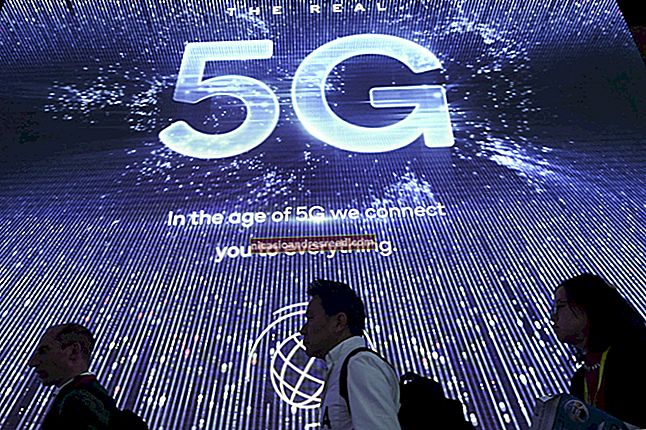మీ ఫైళ్ళను ఎక్కడైనా యాక్సెస్ చేయడానికి లాగ్మీ హమాచీని ఎలా ఉపయోగించాలి

మీరు పనిలో ఉన్నప్పటికీ మరియు మీ ఇంటి కంప్యూటర్లో కొంత ఫైల్ను మరచిపోయినా, రైలులో కొంత సంగీతాన్ని ప్లే చేయాలనుకుంటున్నారా లేదా మీ కంప్యూటర్ల మధ్య కొన్ని ఫైల్లను తరలించాలనుకుంటున్నారా, మీ ఫైల్లను ఎక్కడి నుండైనా యాక్సెస్ చేయడం జీవిత సేవర్.
మనం చేయబోయేది హమాచీని డౌన్లోడ్ చేసి, ఇన్స్టాల్ చేసి, నెట్వర్క్ పేరు మరియు పాస్వర్డ్ను సెటప్ చేసి, ఆపై మరొక కంప్యూటర్ నుండి నెట్వర్క్లో చేరండి. ఇంకా కష్టమని అనుకుంటున్నారా? ఎలా చేయాలో ఇక్కడ వివరంగా ఉంది, కాని మొదట హమాచీని తెలుసుకుందాం.
హమాచి ఒక VPN క్లయింట్. ఇది ఇంటర్నెట్ వంటి పబ్లిక్ నెట్వర్క్ ద్వారా వర్చువల్ ప్రైవేట్ నెట్వర్క్ను సృష్టిస్తుంది. ఈ క్లయింట్ నడుస్తున్నప్పుడు, ఇది వర్చువల్ నెట్వర్క్ అడాప్టర్ను అమలు చేస్తుంది మరియు మీరు చేరిన ఏదైనా వర్చువల్ నెట్వర్క్లో మిమ్మల్ని గుర్తించే అదనపు IP చిరునామా మీకు ఇవ్వబడుతుంది. అప్పుడు మీరు పేరుతో వర్చువల్ నెట్వర్క్ను సృష్టించి, దానికి పాస్వర్డ్ను కేటాయించండి. ఇప్పుడు హమాచి క్లయింట్ను నడుపుతున్న ఎవరైనా మీ నెట్వర్క్ను పేరు ద్వారా కనెక్ట్ చేయడం ద్వారా మరియు పాస్వర్డ్ను సరఫరా చేయడం ద్వారా చేరవచ్చు.
గమనిక: లాగ్మీ హమాచి రిమోట్ కంట్రోల్ అప్లికేషన్ కాదు కాబట్టి మీరు కంప్యూటర్లపై నియంత్రణ పొందలేరు, మీరు నెట్వర్క్ షేర్ ఫైల్లను యాక్సెస్ చేస్తారు.
వ్యాసం చివర లింక్ నుండి లాగ్మీన్ హమాచీని డౌన్లోడ్ చేయడం ద్వారా మేము ప్రారంభిస్తాము. దీన్ని ఇన్స్టాల్ చేసి, ఆపై కాల్పులు జరపండి. మీరు దీన్ని ప్రారంభించిన తర్వాత, పవర్ ఆన్ బటన్ను క్లిక్ చేయమని ఇది మీకు చెబుతుంది కాబట్టి దాన్ని నొక్కండి.

డైలాగ్ పాప్స్-అప్ ఈ కంప్యూటర్ కోసం ఒక పేరును ఎంటర్ చేసినప్పుడు, సృష్టించు క్లిక్ చేయండి.

ఇప్పుడు హమాచి బాగా నడుస్తోంది కాని అన్ని కంప్యూటర్లను కనెక్ట్ చేయడానికి మాకు నెట్వర్క్ అవసరం. ఒకదాన్ని సృష్టించడానికి క్రొత్త నెట్వర్క్ను సృష్టించుపై క్లిక్ చేయండి.

ఈ విండో పాప్-అప్ అయినప్పుడు నెట్వర్క్ ID మరియు పాస్వర్డ్ను నమోదు చేయండి

నెట్వర్క్ ఐడి (పేరు) ఎంటర్ చేసిన తరువాత, పాస్వర్డ్ క్రియేట్ క్లిక్ చేసి, నెట్వర్క్ వెంటనే సృష్టించబడుతుంది. నెట్వర్క్ సృష్టించబడింది కాని నెట్వర్క్లో ఒకే కంప్యూటర్ ఉంది. అదే నెట్వర్క్లో ఇతర కంప్యూటర్లను పొందడానికి మీరు వాటిపై హమాచీని ఇన్స్టాల్ చేసి, మీరు మొదటి కంప్యూటర్లో చేసినట్లే సెటప్ చేయాలి కానీ క్రొత్త నెట్వర్క్ను సృష్టించే బదులు, ఇప్పటికే ఉన్న నెట్వర్క్లో చేరండి క్లిక్ చేసి, నెట్వర్క్ ఐడి మరియు పాస్వర్డ్ను నమోదు చేయండి .

అభినందనలు! మీకు మీ స్వంత నెట్వర్క్ వచ్చింది మరియు దానికి కనెక్ట్ చేయబడిన అన్ని కంప్యూటర్లను యాక్సెస్ చేయవచ్చు. మీరు యాక్సెస్ చేయదలిచిన కంప్యూటర్పై కుడి క్లిక్ చేసి బ్రౌజ్ ఎంచుకోండి. మీ LAN నెట్వర్క్లోని కంప్యూటర్లతో చేసినట్లే మీరు భాగస్వామ్య ఫైల్లను చూస్తారు. దీనిని ప్రయత్నిద్దాం, కుడి క్లిక్ చేసి బ్రౌజ్ ఎంచుకోండి

లక్ష్య కంప్యూటర్లో భాగస్వామ్యం చేయబడిన ఫైల్లు, ఫోల్డర్లు మరియు ప్రింటర్లు ఇవి.

LogMeIn హమాచీలో రెండు గొప్ప లక్షణాలు ఉన్నాయి. మొదట, అన్ని కనెక్షన్ గుప్తీకరించబడింది కాబట్టి మీరు సురక్షితంగా ఉన్నారు. రెండవది, ఇది పారదర్శకంగా ఉంటుంది, అంటే అన్ని సాంకేతిక అంశాలు తెరవెనుక జరుగుతాయి కాబట్టి IP చిరునామా, గేట్వే చిరునామా లేదా DNS సెట్ చేయవలసిన అవసరం లేదు. అద్భుతం!
________________________________________________________________________
LogMeIn హమాచీని డౌన్లోడ్ చేయండి